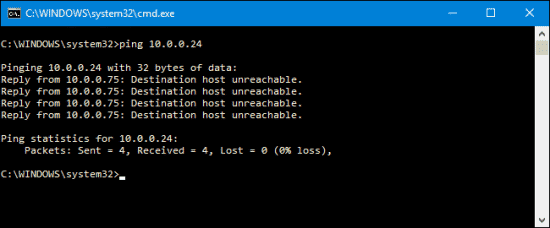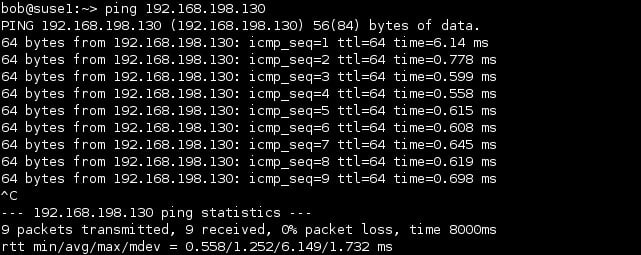دستور Ping با فرستادن مجموعه اطلاعاتی به یک IP آدرس مشخص در شبکه، به شما سرعت انتقال و گرفتن پاسخ را نشان می دهد. این ابزار برای تست سرعت هر قسمتی از شبکه کارامد است. چگونگی این کار را در این مطلب برای شما توضیح میدهیم.
چگونه از Ping استفاده کنیم
ما برای این کار از ابزار Windows Command Prompt استفاده می کنیم. اما شما می توانید همچنین از ابزار Ping در قسمت PoweShell ویندوز یا برنامه Terminal روی سیستم عامل macOS و یا هر ابزار Linux distro دیگر استفاده کنید. اول باید وقتی طریقه کار با دستور پینگ را یاد بگیرید؛ زیرا که طریقه استفاده از همه ابزار ها مشابه است.
در ویندوز، کلید های ویندوز و R را با هم فشار دهید. کلمه cmd را در جای خالی پنجره Run بنویسید. OK را کلیک کنید.
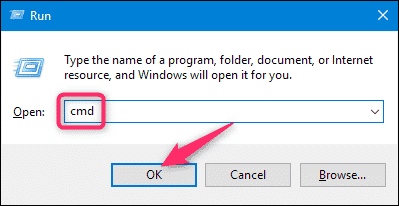
با بالا آمدن صفحه Promt، واژه Ping را همراه، یک لینک یا URL یا IP آدرسی که می خواهید اصطلاحا پینگ کنید، بنویسید. برای مثال ما در تصویر پایین می خواهیم لینک www.howtogeek.com را پینگ کنیم. در تصویر مشاهده یک پاسخ معمول هستیم.
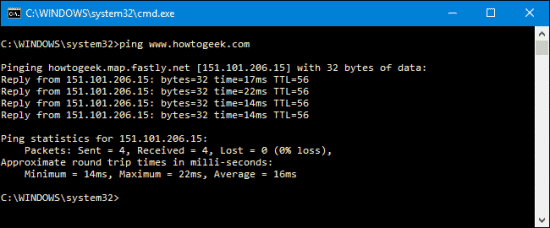
ابزار Prompt در پاسخ، لینکی که پینگ کرده اید همراه با IP آدرس مربوطه را نشان می دهد. در خط اول، اندازه حجم اطلاعات فرستاده شده را نشان می دهد. چهار خط بعدی، زمان گرفته شده برای فرستادن اطلاعات به لینک برای گرفتن پاسخ و همچنین زمانی که باید اطلاعات قبل از حذف شدن فرستاده شوند (TTL) را نشان می دهند.
در پایین، خلاصه ای از اطلاعات را می بینید مانند تعداد اطلاعات فرستاده شده و گرفته شده، همچنین بیشترین و کمترین و معمول ترین زمان گرفته شده برای فرستاندن این اطلاعت را نشان می دهد.
در تصویر پایین، داریم روتر سیستم را با استفاده از IP آدرس آن پینگ می کنیم. در اینجا نیز شاهد یک پاسخ معمول هستیم.
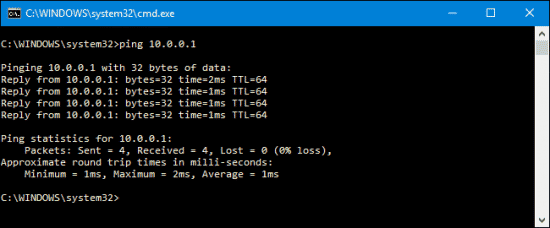
اگر که ابزار پینگ، پاسخی از طرف هر لینک یا IP آدرسی که وارد کردید دریافت نکرد، باز هم به شما اطلاع می دهد.